仮想筐体にコピーセキュリティグループを登録します。
「コピーセキュリティグループ登録」ダイアログを、以下のどれかの方法で起動します。
構成情報ツリー領域の登録対象の仮想筐体を選択した状態で右クリックを実行し、[コピーセキュリティグループ登録]を選択
構成情報ツリー領域の登録対象の仮想筐体を選択し、[操作]-[仮想筐体]-[コピーセキュリティグループ登録]を選択
「コピーセキュリティグループ登録」ダイアログが表示されます。
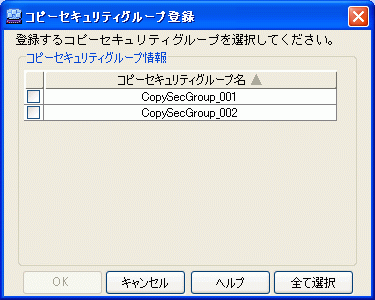
「コピーセキュリティグループ登録」ダイアログで、以下の項目を選択します。
仮想筐体に登録するコピーセキュリティグループを選択(複数選択可)してください。
<OK>ボタンを選択します。
仮想筐体へのコピーセキュリティグループの登録結果が、「コピーセキュリティグループ登録」メッセージダイアログで表示されます。
<閉じる>ボタンを選択します。
表示と作成の画面で、仮想筐体に指定したコピーセキュリティグループが登録されたことを確認してください。
以上で、仮想筐体へコピーセキュリティグループが登録されます。